오늘은 엑셀 빼기 함수 수식 방법입니다.
엑셀에서 빼기는 함수와 수식을 이용하는 방법이 있습니다.
오늘 알려드릴 여러 가지 빼기 방법 중 본인이 더 쉽게 할 수 있는 걸 선택해서 사용하시면 되겠습니다.
빼기는 연산 특성상 더하기 보다는 살짝 복잡할 수 있기 때문에 알아두시는 것이 좋습니다.
목차
Toggle엑셀 빼기
엑셀에서 사칙연산은 필수적인 연산인데요.
빼기 연산도 정말 많이 사용되고 있습니다.
회사의 순이익을 도출할 때, 또는 한 달 지출비용을 계산할 때, 회사에서 행사비용을 정산할 때 등등 빼기가 빠지는 계산은 거의 없습니다.
엑셀에서 빼기를 할 때는 함수를 사용해도 되고 수식을 사용해도 되는데 함수는 대표적으로 IMSUB와 SUM을 사용하는 방법이 있고 수식은 말그대로 ‘-‘기호를 사용하는 방법입니다.
이제 아래 글에서 본격적으로 하나씩 빼기 함수 수식을 알려드리겠습니다.
엑셀 빼기 함수(1)
엑셀 빼기 방법 중 함수를 이용한 방법을 알려드리겠습니다.
엑셀 빼기 함수는 IMSUB와 SUM이 있는데요.
먼저 IMSUB를 이용한 방법을 알려드리겠습니다.
IMSUB를 알려드리다가 SUM도 자연스럽게 알려드리게 될테니 차근차근 봐주시길 바랍니다.
IMSUB 함수를 이용한 빼기 방법은 두 가지 방법이 있는데요.
먼저 =IMSUB()라는 함수를 사용하는 것은 동일하고 ()안에 어떤 걸 넣어주느냐에 따라 다릅니다.
예를 들어 표에 입력된 값들을 계산하고 싶다면 ()안에 셀을 입력해주시면 되고, 셀 없이 그냥 숫자만 계산하고 싶다면 ()안에 숫자만 입력해주면 되겠습니다.
무슨말인지 잘 모르겠으니 사진을 보면서 설명을 드리겠습니다.
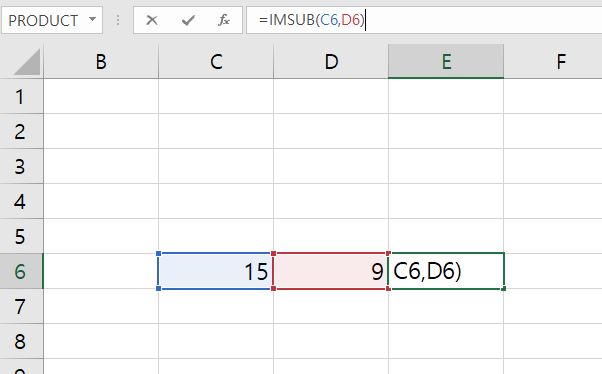
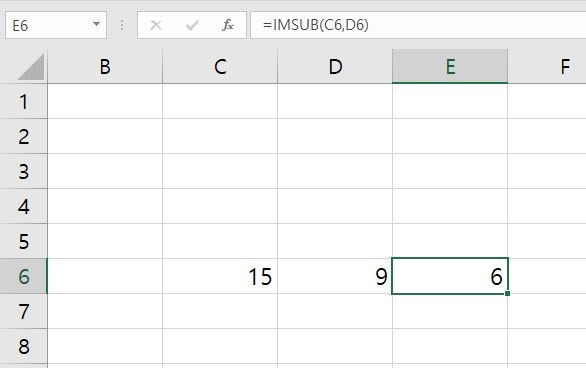
이런식으로 표를 만들어 놓고 표 안에 있는 숫자들로 계산을 하고 싶다면 =IMSUB(C6,D6)이라는 셀 번호를 입력해주시고 엔터를 누르게 되면 오른쪽 사진처럼 6이라는 결과가 나오게 됩니다.

그리고 그냥 단순히 숫자만 계산을 하고 싶을 때는 위 사진처럼 그냥 내가 계산하고 싶은 숫자를 괄호안에 넣어주시면 됩니다.
내가 15-9를 하고 싶다면 =IMSUB(15,9)를 입력해주면 되는 겁니다.
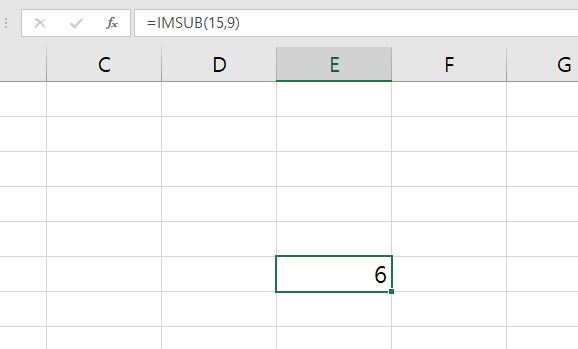
그럼 위 사진처럼 6이라는 결과가 셀에 입력되게 됩니다.
너무나 간단한 방법이죠.
하지만 =IMSUB() 함수는 잘 사용하지 않습니다.
왜냐하면 =IMSUB()이라는 함수는 복소수를 처리하기 위한 함수식입니다.
복소수는 실수와 허수의 합의 꼴로 나타나는 수라는 말인데 아래 링크에 자세한 개념이 나와있으니 확인해보시길 바라겠습니다.
링크에 들어가셔 확인해보니 개념이 더 어려워진 걸 확인할 수 있을 겁니다.
당최 알 수 없는 말들이 너무 많은 것 같습니다.
사칙연산 배우러 왔다가 복소수까지 알고 가는 건 너무 골치아픈 일이기 때문에 복소수의 개념은 던져버리고 그냥 엑셀에서만 보고 =IMSUB() 함수를 잘 사용하지 않는 이유를 말씀드리겠습니다.
=IMSUB() 함수를 잘 사용하지 않는 이유는 엑셀 기능으로 정말 간단하게 설명드리자면 =IMSUB() 함수는 다수의 값을 계산을 할 수가 없습니다.
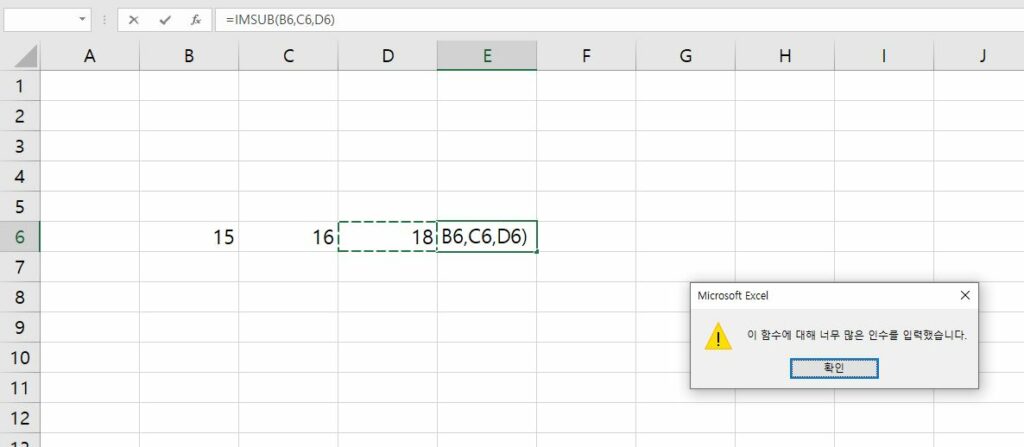
이런 식으로 세 개의 숫자를 =IMSUB() 함수를 사용해서 빼기를 하려고 하니 이런 문구의 박스가 뜨면서 계산을 할 수가 없습니다.
그렇기 때문에 두 숫자에 한해서만 사용이 가능하므로 엑셀을 사용하면서 계산을 할 때 두 가지 숫자만 계산하는 경우는 많이 없기 때문에 잘 사용하지 않습니다.
그런데도 굳이 =IMSUB() 함수를 사용하시겠다면 다른 함수도 계속 섞어가면서 사용해야 하기 때문에 실수할 확률이 높아질 수 밖에 없겠죠.
엑셀 빼기 함수(2)
그래서 사용하는 함수가 SUM입니다.
엑셀 빼기에서 함수를 죽어도 사용하겠다면 IMSUB보다는 SUM을 추천드리고 싶습니다.
SUM은 더하기 함수인데 뺄기와는 무슨 관련이 있냐 하시겠지만,
빼기도 더하기의 영역으로 만들어 주면 되기 때문에 SUM을 사용하는 것입니다.
정확히는 엑셀에서는 빼기 함수가 따로 존재하지 않기 때문에 SUM을 사용하고 있습니다.
SUM은 이렇게 사용하면 되겠습니다.
=SUM(셀1, -셀2, …)
SUM은 아까 말씀드렸듯 더하기 함수이기 때문에 빼기를 위한 조치를 취해줘야하는데요.
그 조치가 첫 번째 셀을 제외하고 두 번째 셀부터는 앞에 ‘-‘표시를 해주는 겁니다.
역시 쉽게 알아보기 위해서 사진을 보면서 설명을 드리겠습니다.
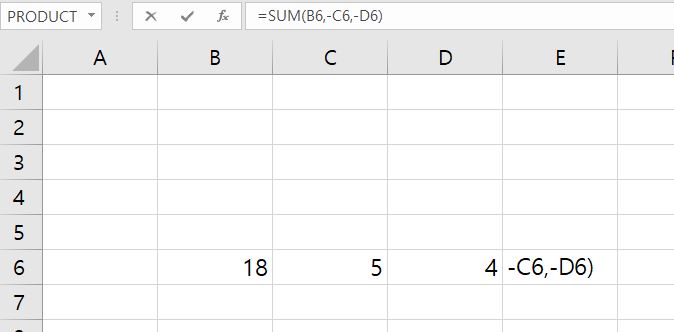
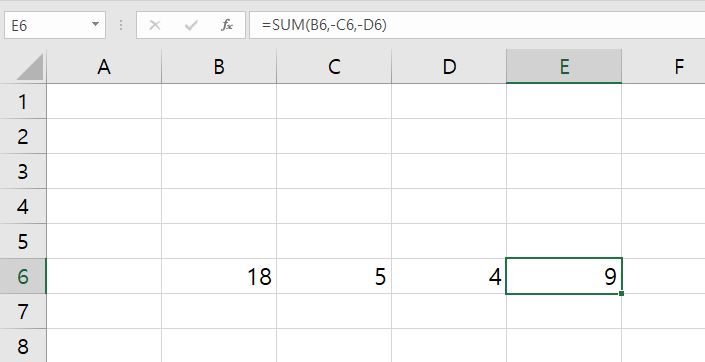
이렇게 18-5-4를 빼기를 해서 값을 얻고 싶다고 하면 =SUM(B6,-C6,-D6)라고 입력을 하고 엔터를 누르면 오른쪽 사진처럼 9라는 결과가 입력되게 됩니다.
셀 앞에 ‘-‘만 붙여주게 되면 더하기 함수에서 빼기 함수로 바뀌게 되는 것이죠.
하지만 이렇게 여러 개의 셀을 계산하려면 =SUM(B6,-C6,-D6)처럼 셀을 하나씩 입력하고 앞에 마이너스 기호를 붙이고 하면 이것 역시 작업 속도는 느려질 수 밖에 없습니다.
지금 예시로는 세 개의 셀을 예시로 들었지만 10개 이상 셀을 빼기를 해줘야하는 경우도 발생할 수 있습니다.
그럴 때는 10개의 셀을 모두 하나하나 입력하고 있을 순 없기 때문에 한 번에 긁는 방법을 알려드리겠습니다.
그럴 때는 함수 수식이 살짝 바뀌는데 하나도 어렵지 않기 때문에 전혀 문제가 안될 것입니다.
그럴 때는 최초로 내가 빼기를 시작해야하는 숫자의 셀을 입력해준 다음 그 뒤에 -SUM을 입력해주면 됩니다.
역시 알기 쉽게 사진으로 설명드리겠습니다.
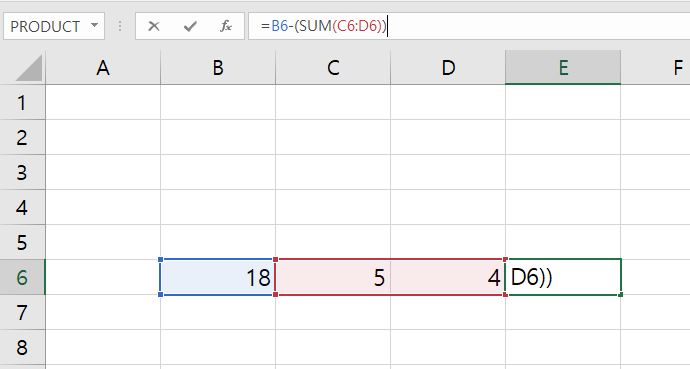
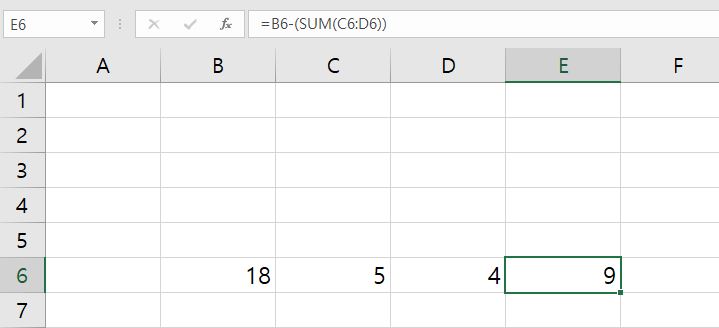
사진처럼 =B6-(SUM(C6:D6))라고 하나씩 입력한 것이 아니라 =B6-(SUM())입력은 여기까지만 해주고 뒤에 있는 계산해야 할 셀들은 마우스로 한 번에 드래그를 해주면 소괄호 안에 자동으로 들어가게 됩니다.
이 방법이 더 복잡해 보일 수도 있겠지만 저는 예시를 3개의 셀만 들었기 때문이지 계산해야할 셀이 10개라고 생각하면 이 방법이 작업 속도를 높여주는 데 훨씬 도움이 되리라 생각합니다.
엑셀 빼기 수식
마지막으로는 엑셀에서 빼기를 할 때 함수를 사용하지 않고 바로 수식을 통해 계산하는 방법입니다.
방법은 다음과 같습니다.
계산 값을 입력하려는 셀을 클릭해주고 거기에 함수는 따로 입력하지 않고 =셀1-셀2라고 입력해주면 되겠습니다.
역시 이해하기 쉽게 사진으로 설명드리겠습니다.
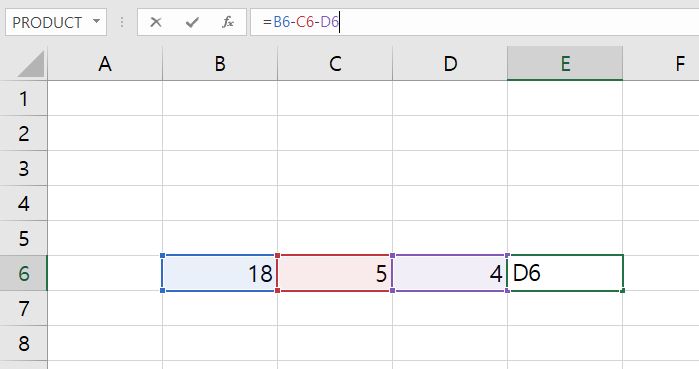
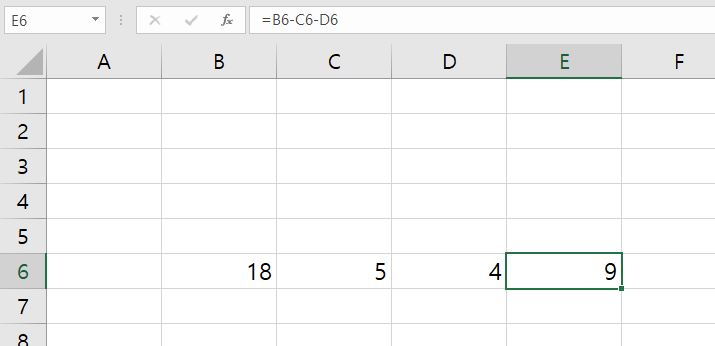
위 사진처럼 함수는 빼고 바로 셀만 입력하게 되면 오른쪽 사진처럼 9라는 결과를 얻을 수 있게 됩니다.
하지만 수식을 통한 빼기 계산도 당연히 단점이 있겠죠.
단점은 지금쯤이면 이해하신 분들도 계시겠지만 수식을 통한 빼기도 셀을 하나하나 다 입력해줘야 한다는 겁니다.
드래그를 해서 할 수 없기 때문에 함수를 사용하지 않는다고 더 편해진 것이 아니라 더 불편하게 작용을 할 수 있습니다.
사진처럼 세 가지 정도의 숫자의 빼기 계산은 수식을 통해서 하나씩 입력한다고 해도 그리 어려운 일은 아니겠지만 그 이상 넘어가게 된다면 계산 실수를 일으킬 수 있는 안좋은 작용을 할 수 있겠습니다.
그렇기 때문에 빼기를 하실 때는 알려드린 세 가지 방법 중 SUM을 이용한 방법이 가장 효과적이고 빠르게 계산을 마칠 수 있는 방법이라고 생각합니다.
이상으로 엑셀에서 빼기 함수 수식을 알려드렸습니다.
엑셀의 빼기 함수는 데이터 정확성, 추세 분석, 예산 평가, 성과 측정, 이상치 탐지, 시각화, 계산 간소화, 프로젝트 관리, 업무 영역 활용, 자동화 및 효율성 향상 등 다양한 측면에서 중요한 역할을 합니다.
빼기 함수를 사용하면 데이터의 일관성을 유지하고, 추세를 식별하여 전략을 수립할 수 있습니다.
또한 예산 및 성과를 효과적으로 비교하고, 이상치를 탐지하여 조직의 효율성을 높이는 데 활용됩니다.
이 함수는 복잡한 계산을 간소화하고, 프로젝트 일정을 조율하며, 다양한 업무 분야에서 활용될 뿐만 아니라, 자동화를 통해 업무 효율성을 향상시킵니다.
이렇듯 빼기는 엑셀에서 절대 없어서는 안될 계산 방식이며 내가 모든 숫자를 하나씩 계산해야할 수고를 덜어주고 또한 SUM 함수를 이용한다면 대량을 데이터를 자동을 한 번에 처리를 해줌으로써 업무 효율성을 매우 향상시켜 줍니다.
빼기가 정말 간단한 연산으로 보일 수도 있겠지만 빼기 하나에 데이터 결과값이 완전히 다른 방향으로 나올 수도 있는 매우 중요한 연산 방법이기 때문에 빼기 함수는 알아두시면 정말 편리하게 사용할 수 있을 거라 생각합니다.
일상 생활에서 빼기는 절대 빠지지 않는 계산입니다.
비용을 지불할 때, 예산을 관리할 때, 데이터를 분석할 때, 통계를 분석할 때, 회사에서 인원 관리할 때 등등 다 나열하기도 어려울 정도로 너무나 많기 때문에 엑셀에서 빼기 함수는 매우 중요하다고 볼 수 있겠습니다.
아래에는 엑셀에서 다른 꿀팁들을 작성한 내용들이니 한 번씩 봐주시는 것도 좋을 것 같습니다.
감사합니다 🙂
엑셀 곱하기 함수 및 나누기 함수 계산 방법 빠르게 배우기
Excel 엑셀 소수점 버림 3가지 함수 ROUNDDOWN, FLOOR, TRUNC
엑셀 줄바꾸기, 엑셀 줄바꿈 방법, 엑셀에서 텍스트 줄바꾸는 방법
이 게시물이 얼마나 유용했습니까?
평점을 매겨주세요!
평균 평점 5 / 5. 투표수 : 1532
지금까지 투표한 사람이 없습니다. 가장 먼저 게시물을 평가 해보세요!
이 지면은 본문이 생략된
화면입니다.
